多邻国是一款备受欢迎的语言学习软件,它提供了丰富多样的课程和学习资源,帮助用户轻松掌握各种语言。对于许多用户来说,将多邻国app设置为中文可以让学习过程更加顺畅和舒适。那么,多邻国app怎么设置中文呢?下面就为大家详细介绍。
一、打开多邻国app
首先,找到手机桌面上的多邻国app图标,点击打开应用程序。
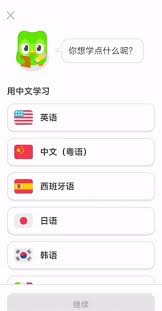
二、进入设置页面
进入多邻国app后,在界面的右下角可以看到一个小人头的图标,点击这个图标,进入个人中心页面。在个人中心页面的右上角,有一个设置图标,点击它,即可进入设置页面。
三、设置语言
在设置页面中,向下滚动找到“language”(语言)选项,点击进入语言设置页面。在语言设置页面中,可以看到当前app所支持的各种语言列表。找到“中文(简体)”或“中文(繁体)”选项,点击它,然后在弹出的确认框中选择“完成”即可。
四、确认设置
设置完成后,返回多邻国app的主界面,可以看到界面已经变成了中文。此时,你可以更加方便地使用各种功能,如学习课程、进行测试、查看学习进度等。
五、其他语言设置
如果你想要学习其他语言,也可以在语言设置页面中进行切换。只需要重复上述步骤,选择你想要学习的语言即可。多邻国支持多种语言的学习,无论你是想要学习英语、法语、德语、西班牙语还是其他语言,都可以在这里找到适合自己的课程。
六、个性化设置
除了语言设置外,多邻国app还提供了许多个性化设置选项。你可以根据自己的喜好调整字体大小、颜色主题、声音等,让学习过程更加符合自己的习惯。
总之,将多邻国app设置为中文非常简单,只需要几个步骤即可完成。通过设置中文,你可以更加轻松地使用这款优秀的语言学习软件,提高学习效率,实现自己的语言学习目标。快来试试吧!






















